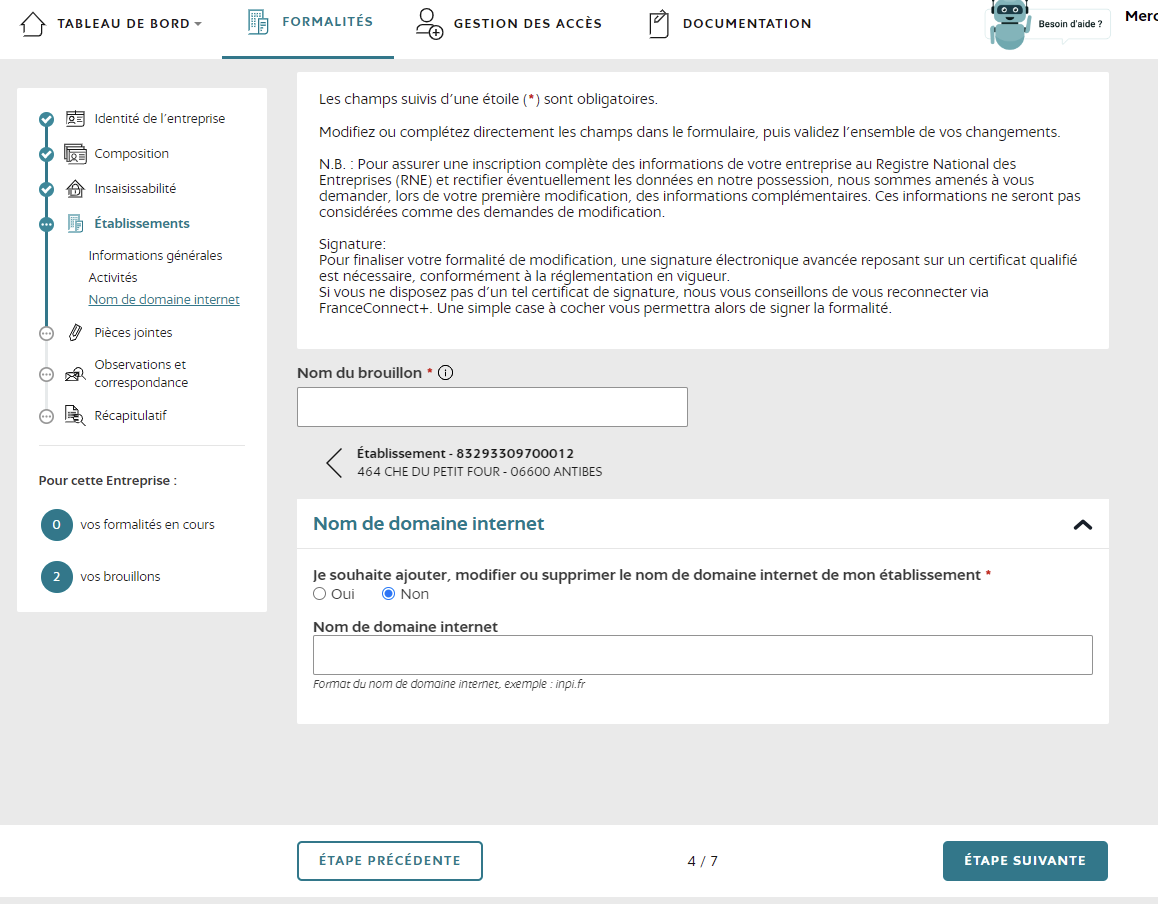Découvrez comment modifier sa date de début d'activité LMNP ?
Depuis le 1er janvier 2023, les démarches administratives de création, modification ou cessation d’activité passent uniquement par le site du guichet unique INPI.
Dans ce tuto, on va voir, étape par étape, comment modifier sa date de début d’activité LMNP.
1. Connectez-vous
Pour modifier votre date de début d’activité LMNP, vous devez premièrement vous connecter sur le site de l’INPI.
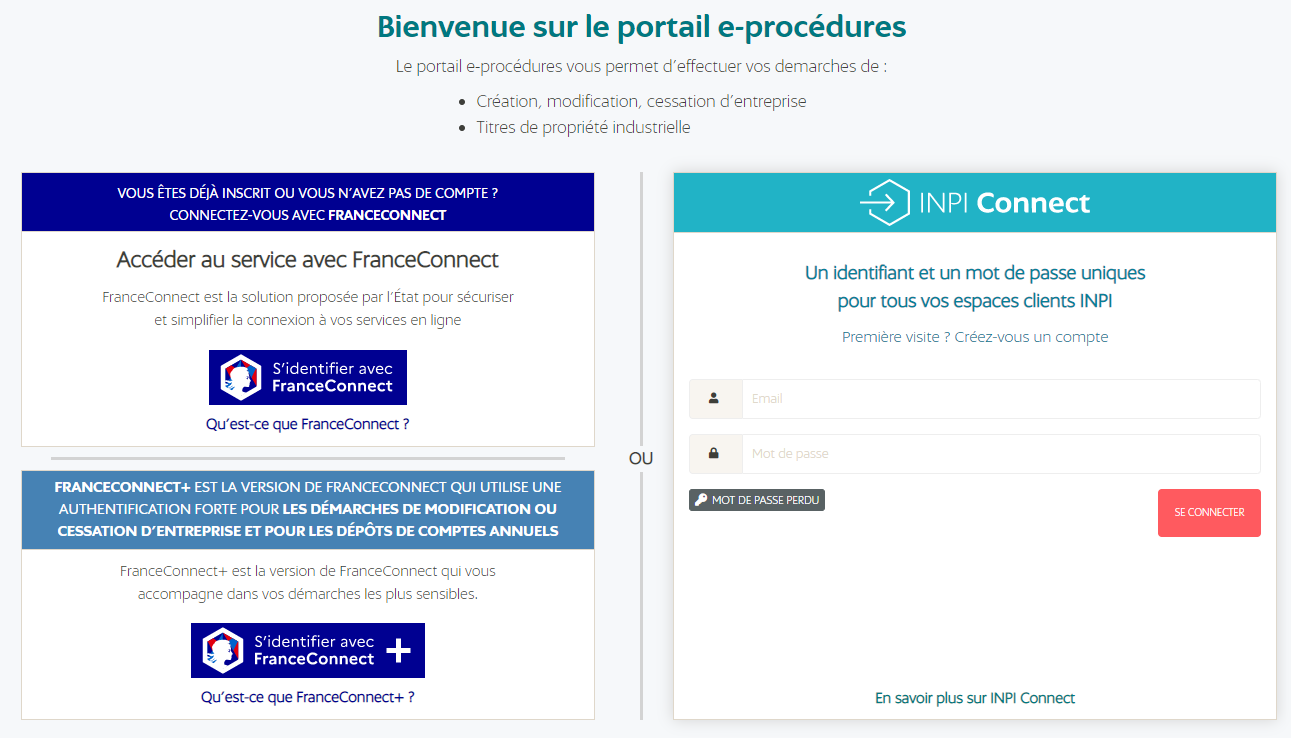
Vous pouvez vous connecter via une adresse email ou via FranceConnect, la plateforme que vous utilisez pour vous connecter à la Sécurité Sociale ou au site des impôts.
Choisir “modification, cessation, dépôt d’actes, correction ou complétion”
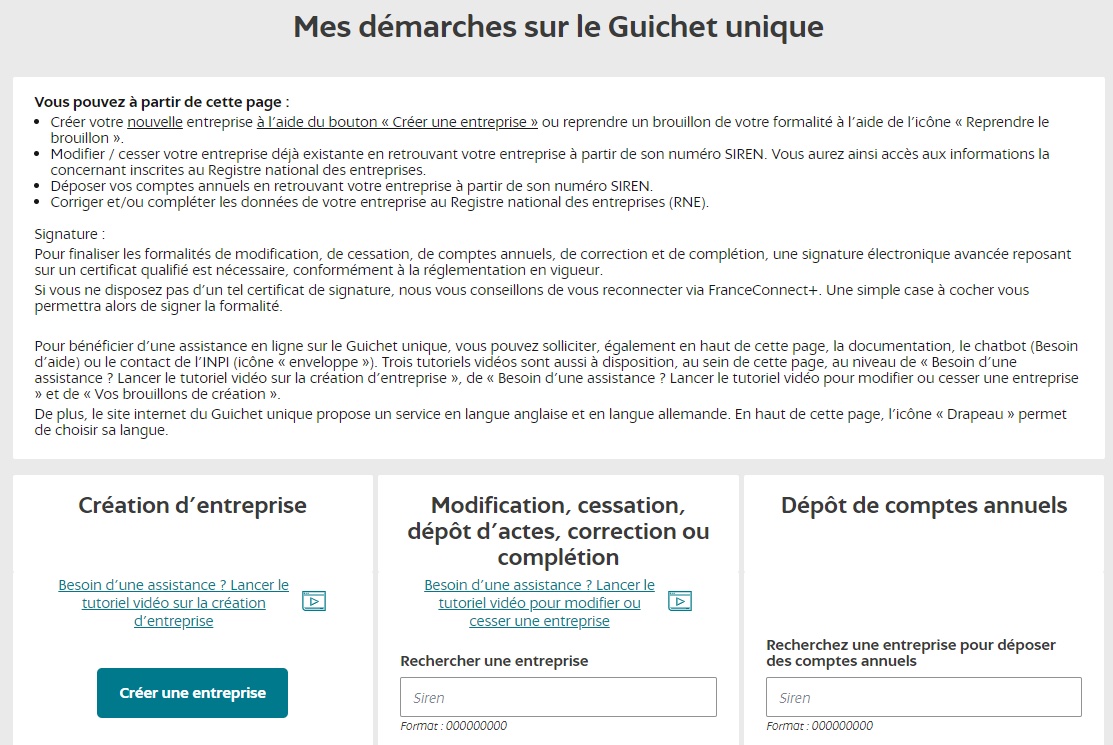
[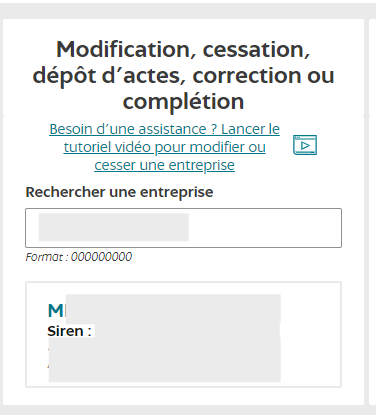
2. Modifier l’entreprise
Vous devez ensuite cliquer sur “Modifier l’entreprise“
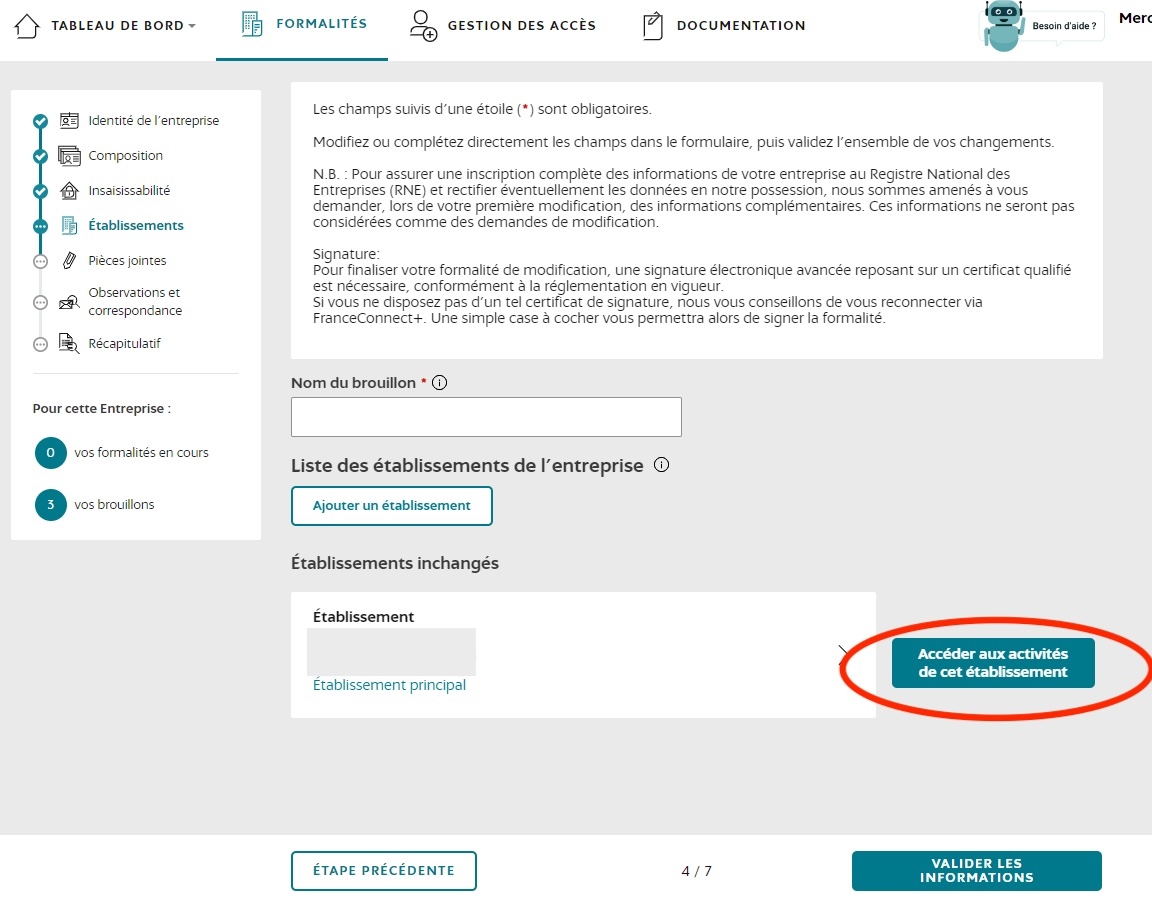 ajouter activité LMNP[/caption]
ajouter activité LMNP[/caption]
Vous arrivez sur la page “Votre démarche de modification d’entreprise”.
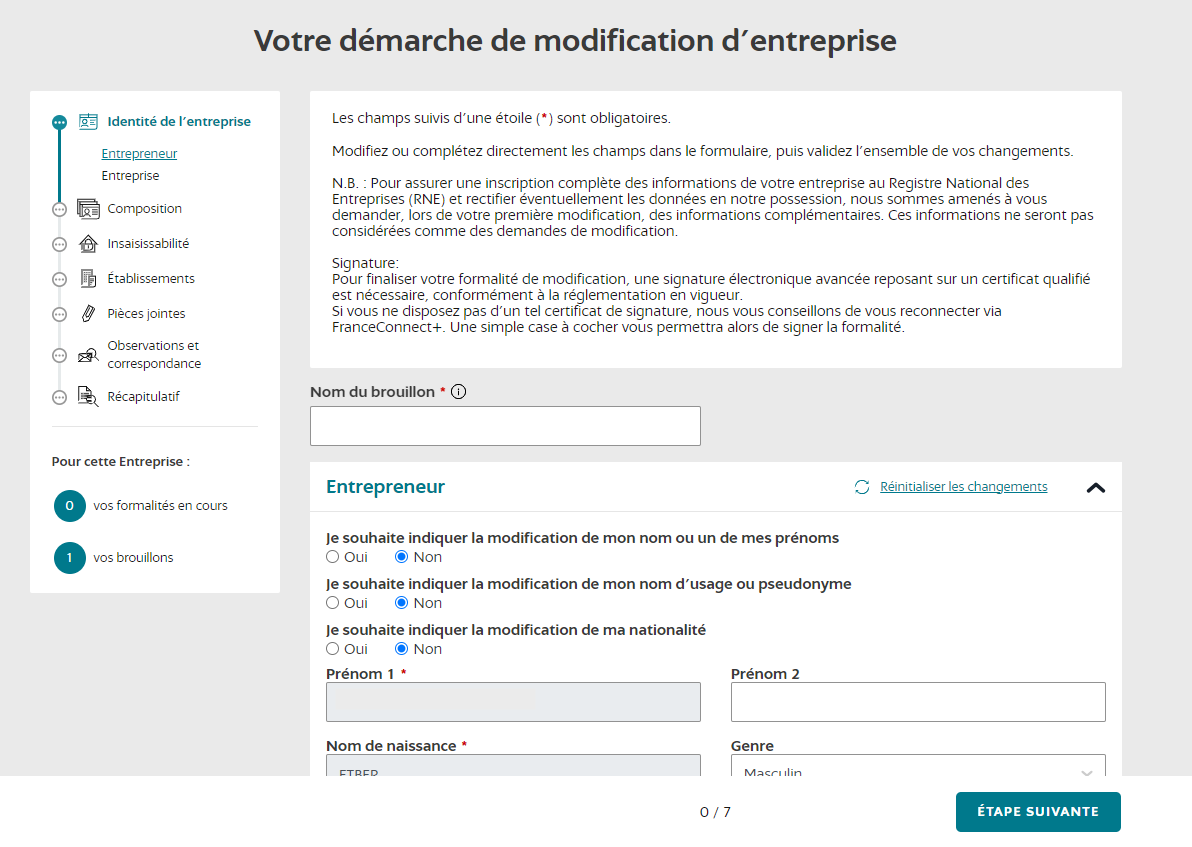
Cliquez sur “Étape suivante”
*Si étape suivante ne fonctionne pas, c’est que votre profil était incomplet lors de la création.
Si c’est le cas, remplir les informations manquantes encadrées en rouge pour passer à l’étape suivante.
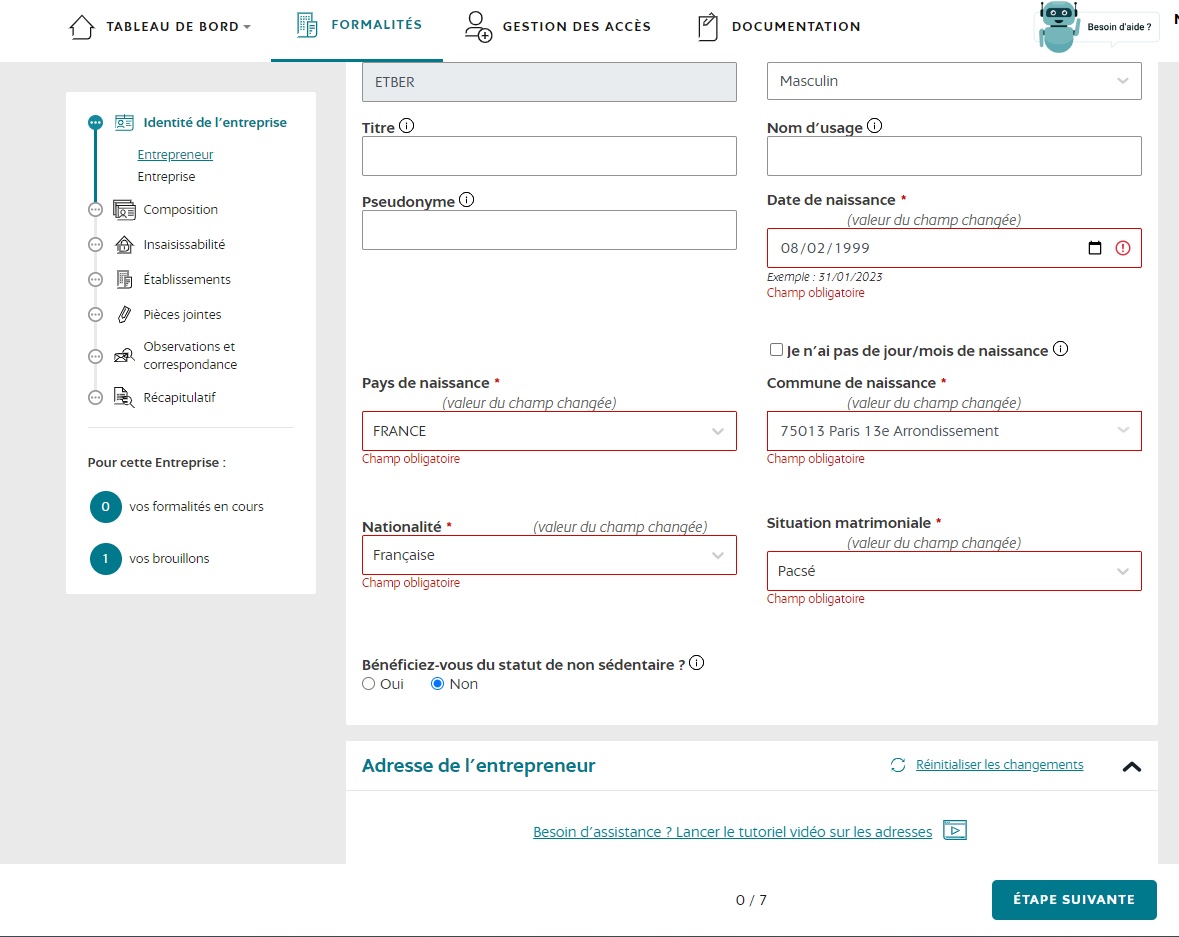
Modification d’entreprise :
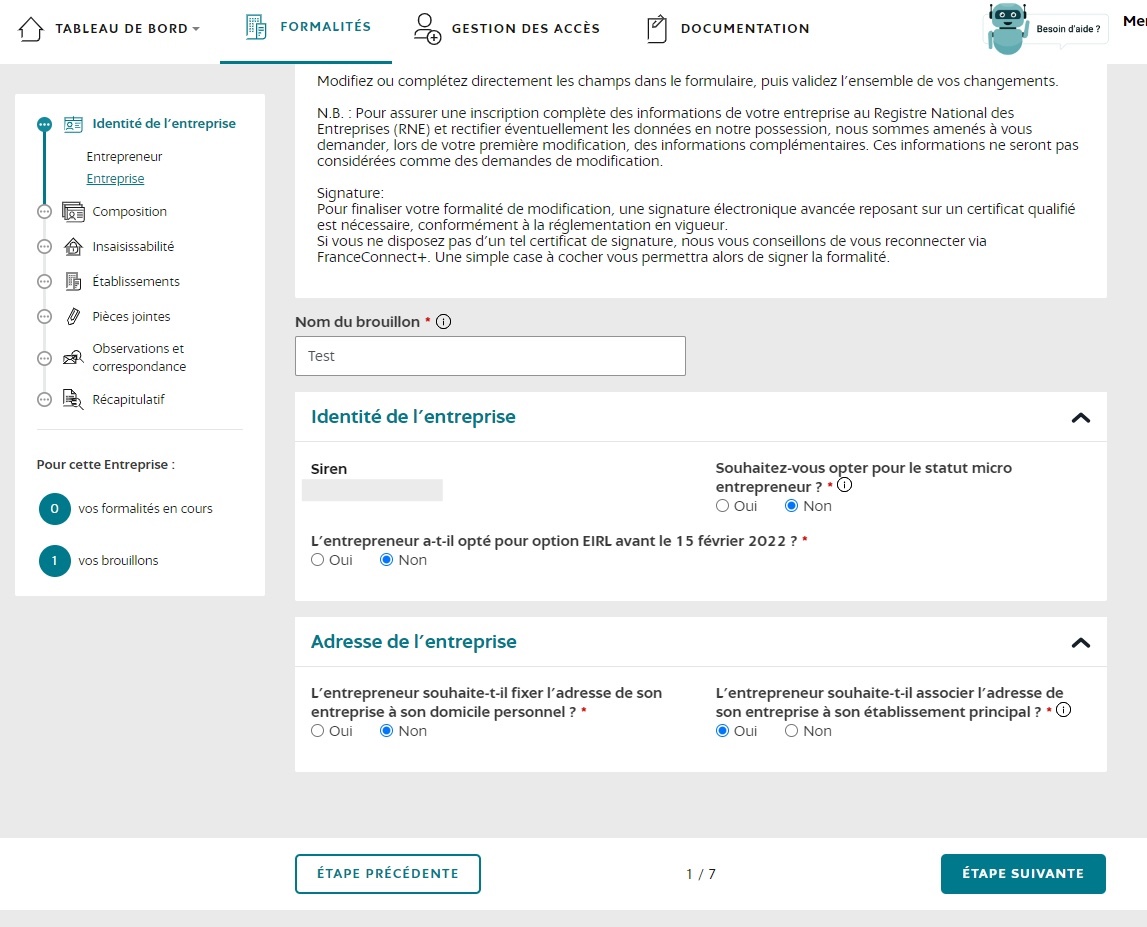
1. Nom du brouillon
Donnez un nom au brouillon pour pouvoir le retrouver plus tard.
2. Souhaitez-vous opter pour le statut micro-entrepreneur ?
Choisissez “Non”.
3. L’entrepreneur a-t-il opter pour option EIRL avant le 15 février 2022 ?
Dans la plupart des cas, cochez Non. A part si vous avez opter pour l’option EIRL avant le 15 février 2022.
4. Cliquez sur “Étape suivante”
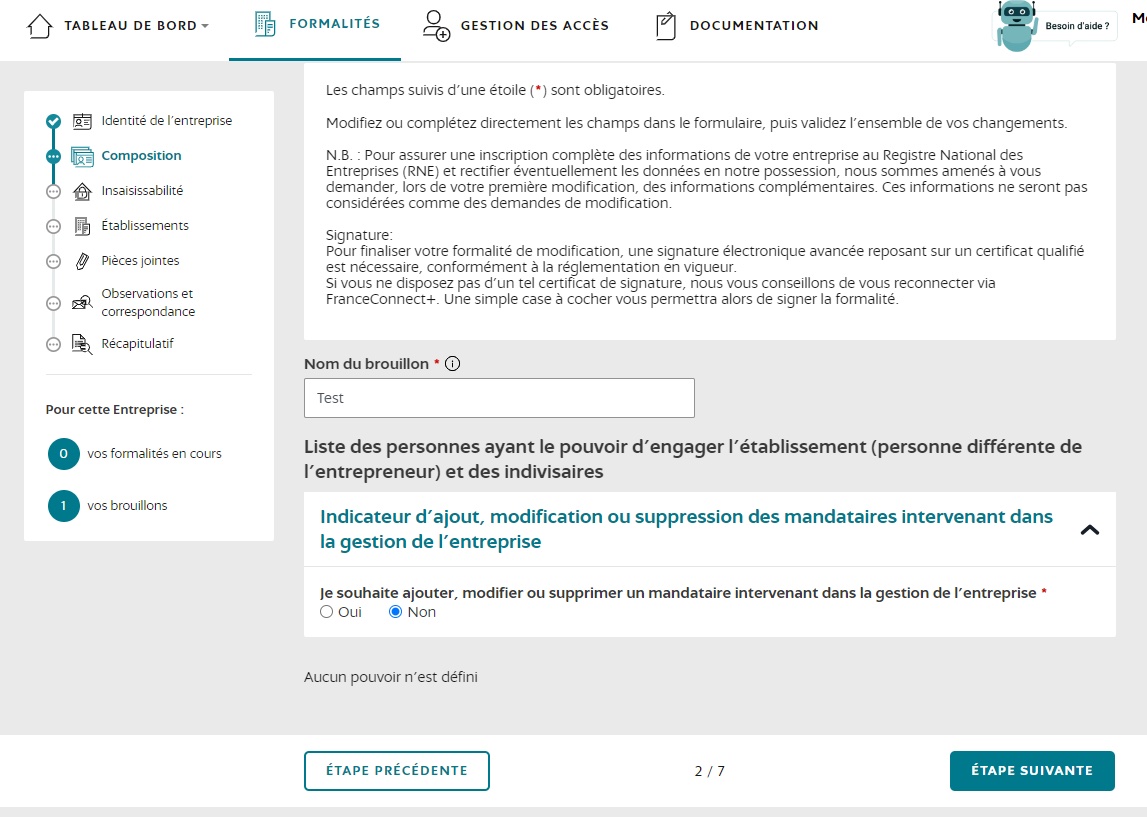
1. Je souhaite ajouter, modifier, supprimer un mandataire intervenant dans la gestion de l’entreprise ?
Cochez la case “Non” pour ne pas ajouter, modifier ou supprimer des mandataires.
2. Cliquer sur “étape suivante”
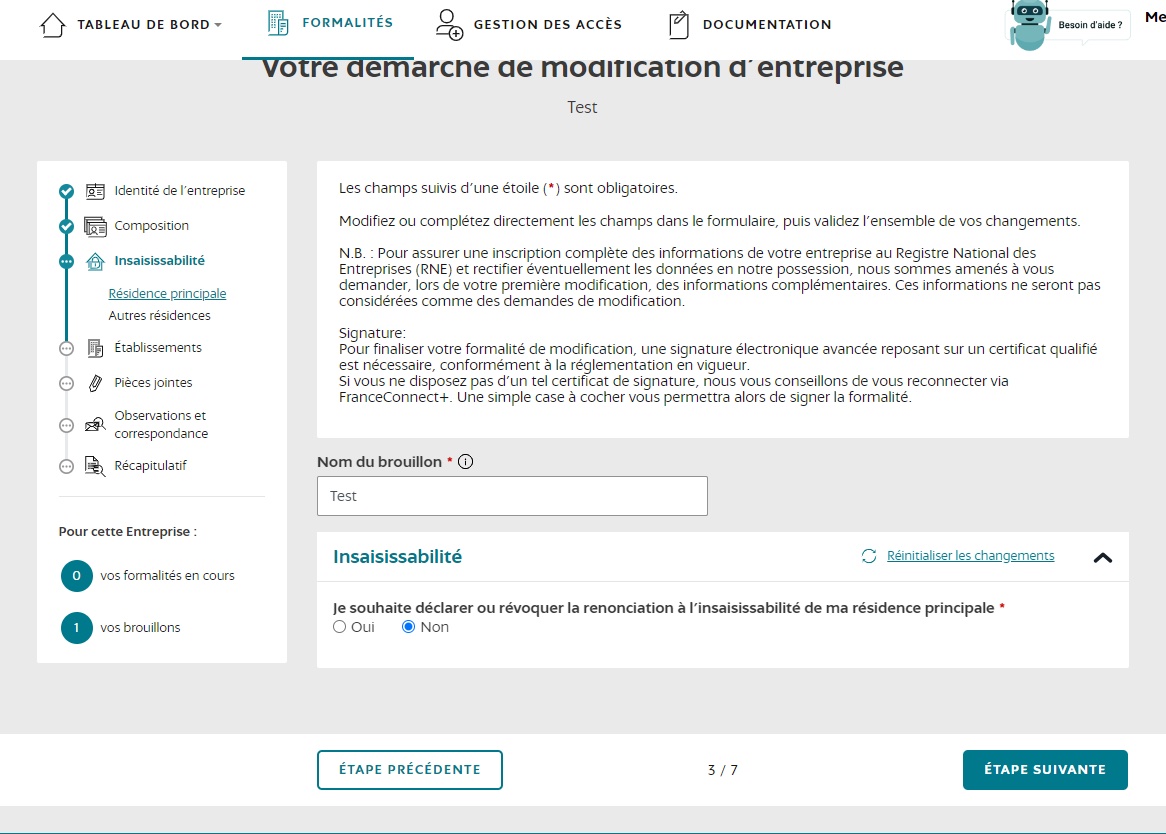
1. Je souhaite déclarer ou révoquer la renonciation à l’insaisissabilité de ma résidence principale ?
Cochez “NON”.
Modifier son activité LMNP
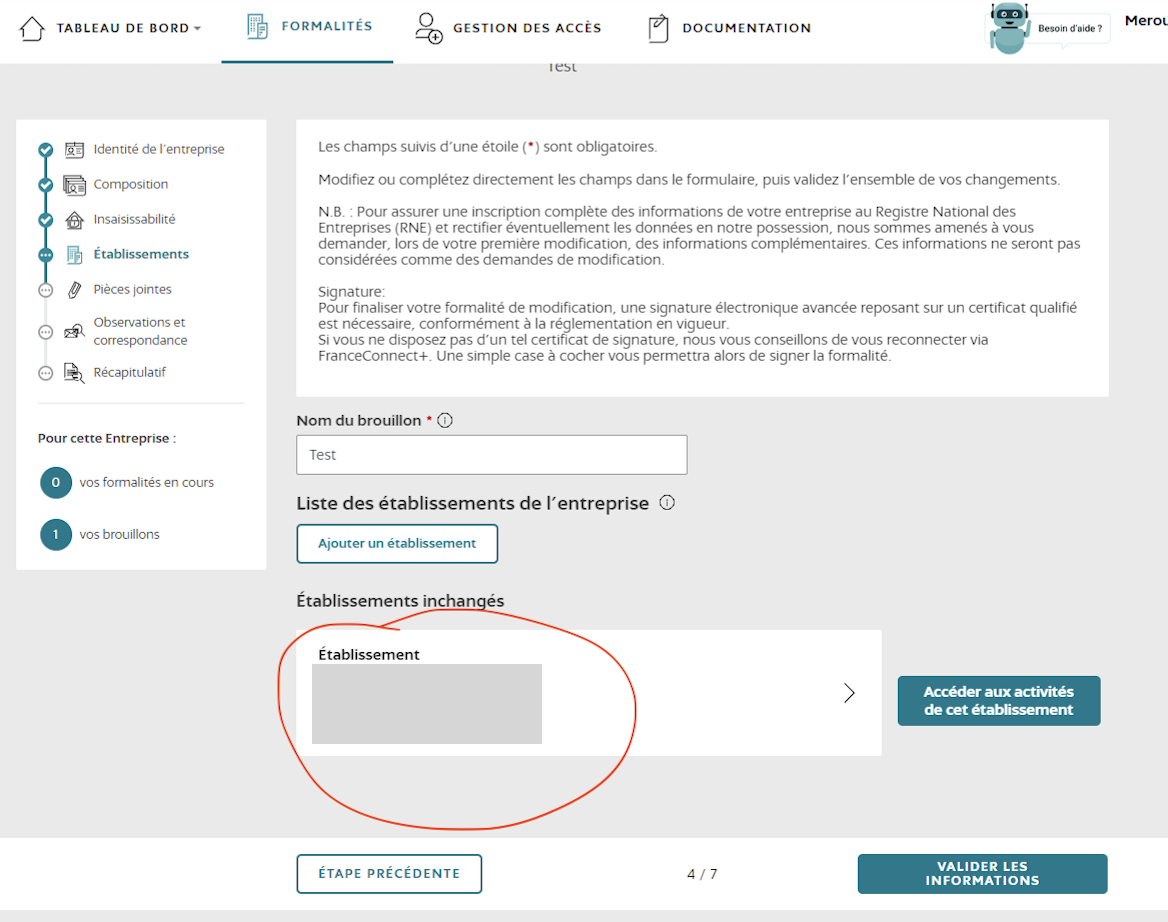
Modifier l’activité LMNP
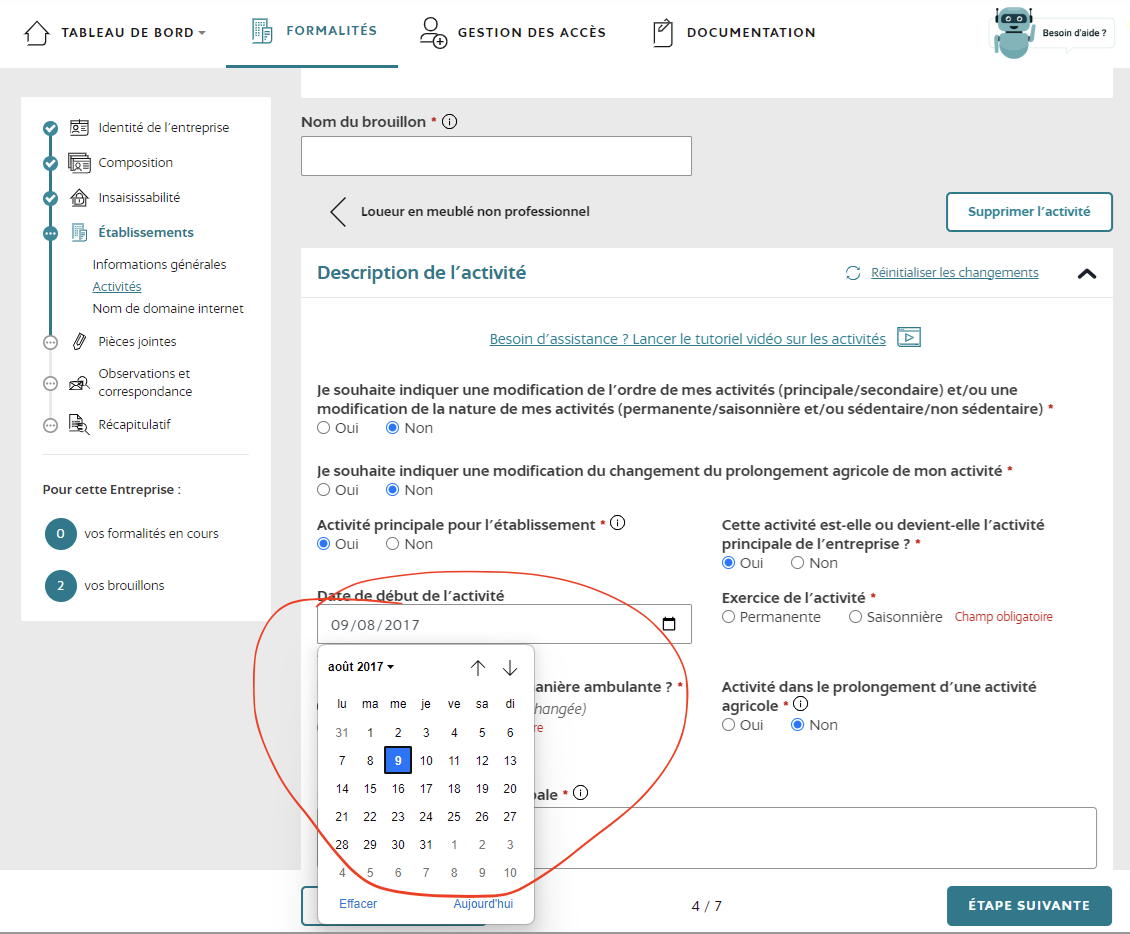
1. Je souhaite. indiquer une modification de l’ordre de mes activités (principale/secondaire) et/ou une modification de la nature de mes activités (permanente/saisonnière) ?
Choisissez “Non”.
2. Je souhaite indiquer une modification du changement du prolongement agricole de mon activité ?
Choisissez “Non”.
3. Activité principale pour l’établissement ?
Laissez “Oui” coché
4. Cette activité est-elle ou devient-elle l’activité principale de l’entreprise ?
Laissez cochée “Oui”.
5. Exercice de l’activité
Cochez “Permanente” si ce n’est pas déjà fait.
6. L’activité est-elle exercée de manière ambulante ?
Cochez “Non”.
7. Activité dans le prolongement d’une activité agricole ?
Laissez coché “Non”.
8. Description de l’activité
Laissez l’ancienne description ou écrivez “Location de logements” si vide.
9. Cliquez sur “étape suivante”
*A l’heure où nous écrivons cet article, il y a un petit bug sur l’application. La case “exercice de l’activité” se décoche lors de la modification de l’activité. Bien s’assurer de cocher “Permanente” et passer à l’étape suivante. (voir capture ci-dessous)
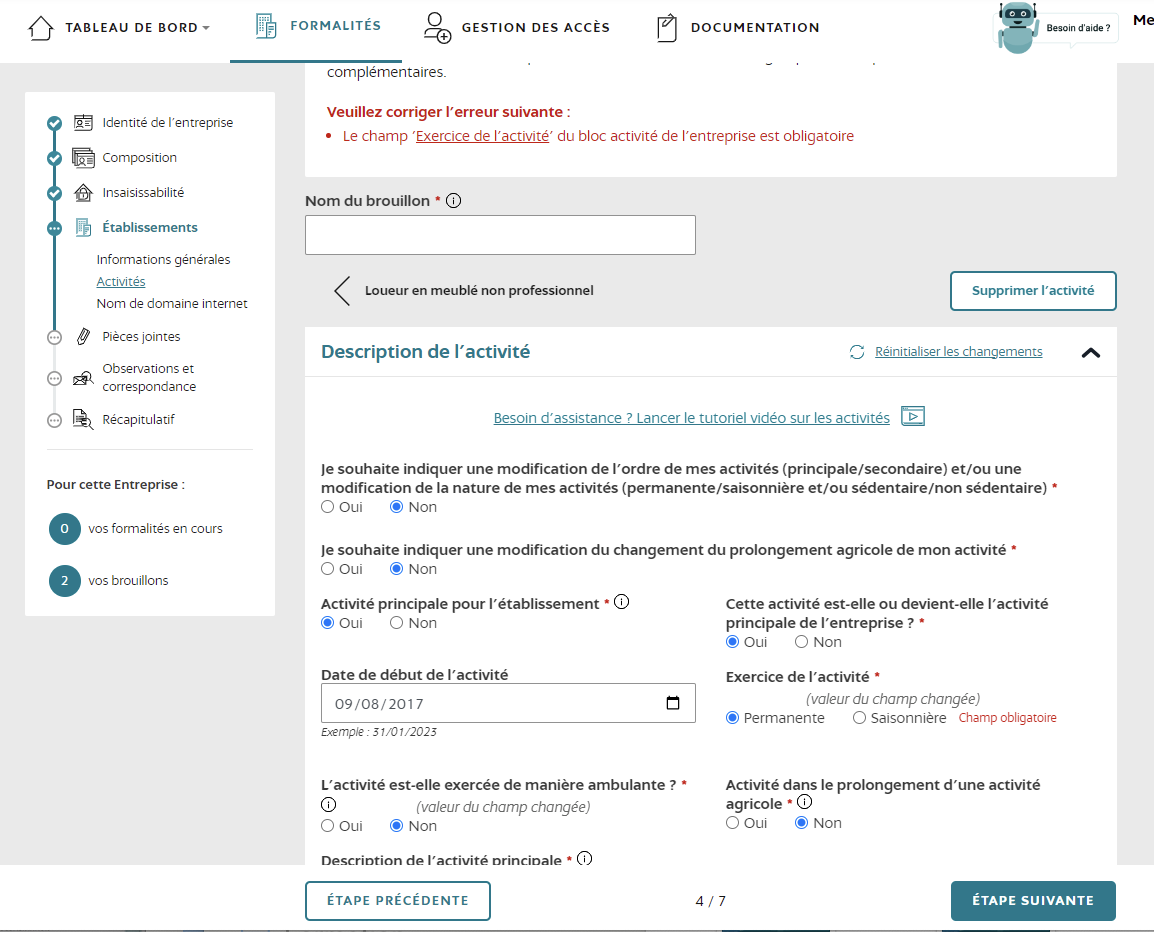
Finaliser la modification
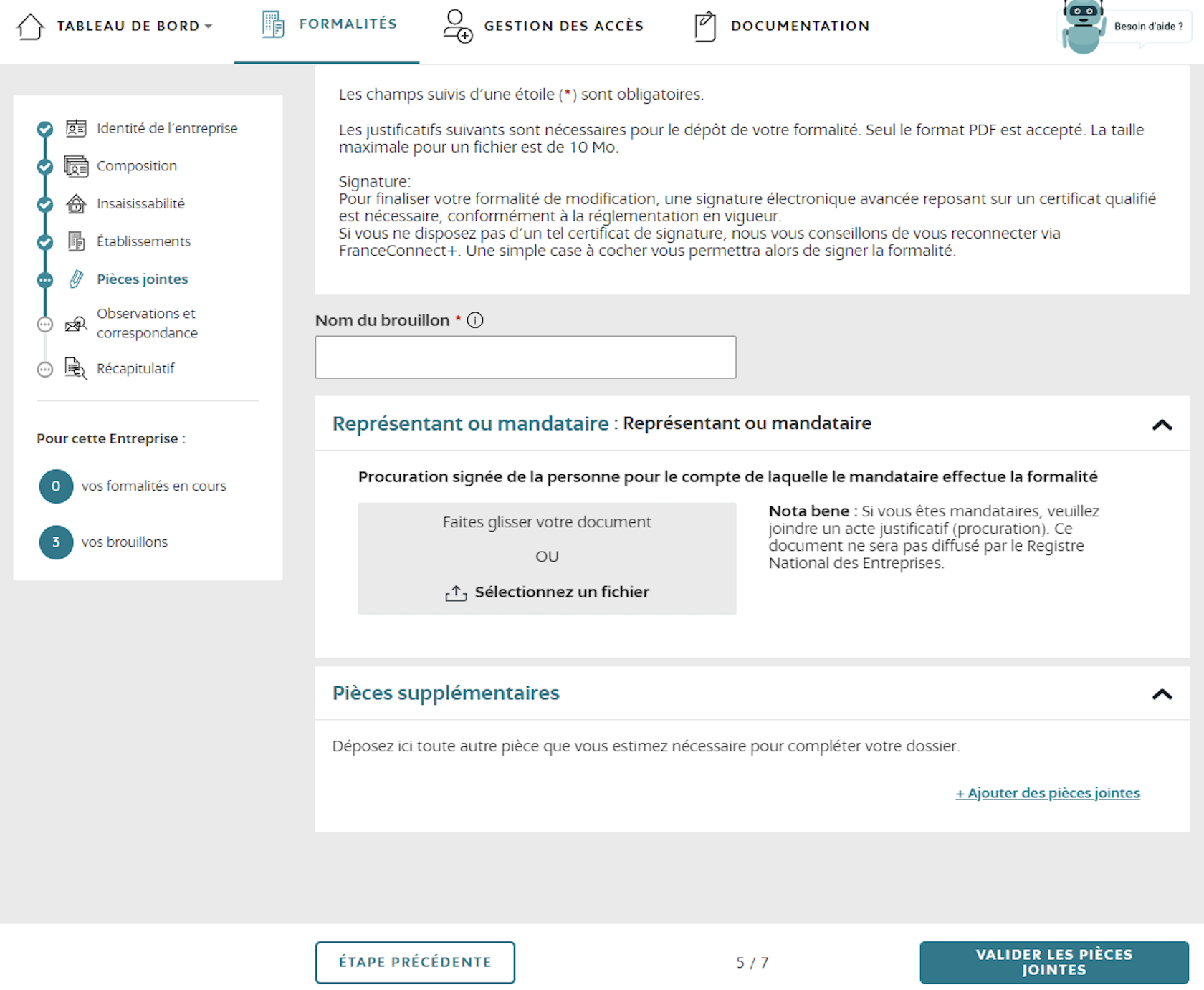
3. Pas besoin d’ajouter de pièces jointes.
4. Cliquez sur “Valider les pièces jointes”.
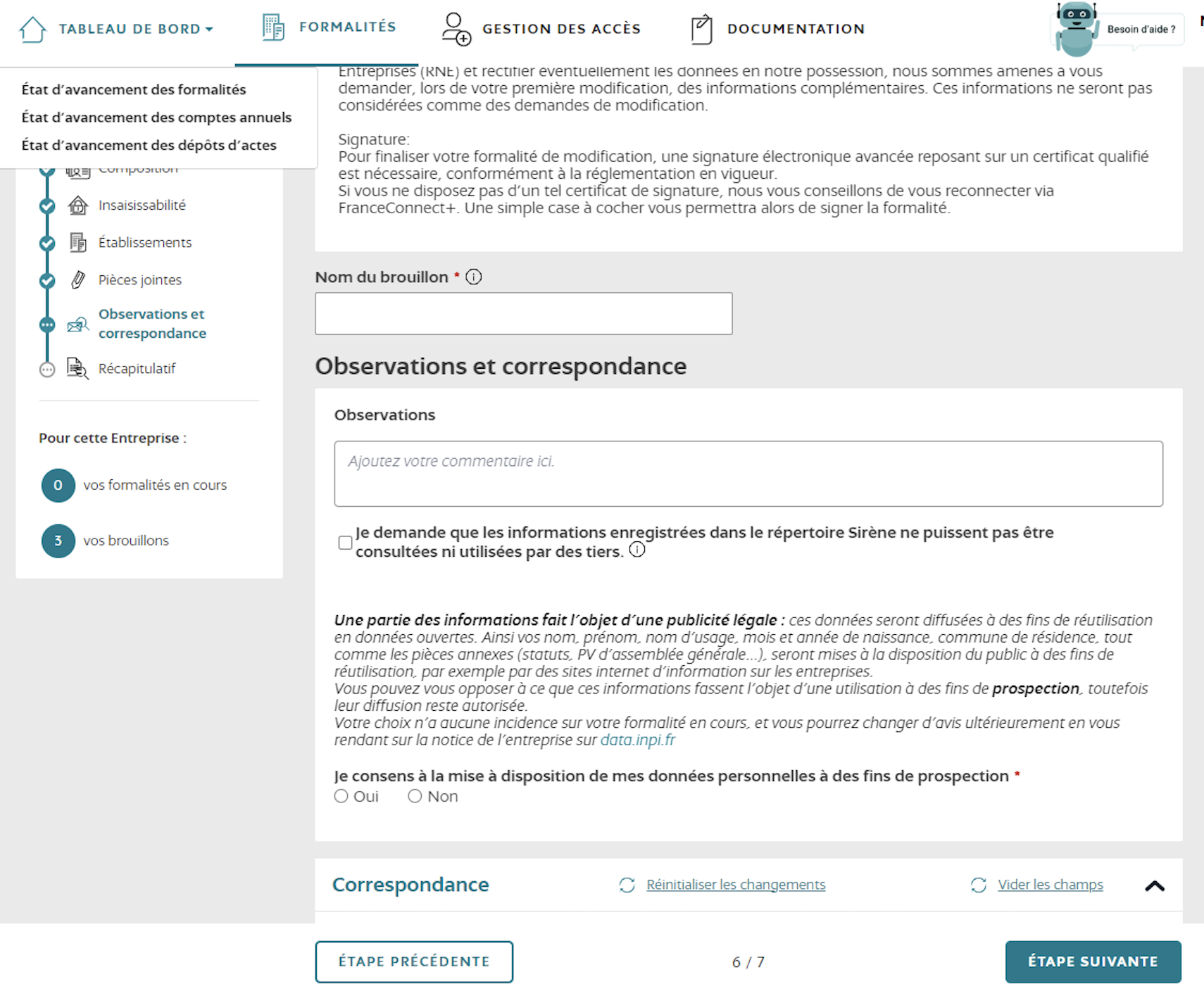
5. Cliquez sur “Étape suivante” sans ajouter d’observations
Valider le dossier
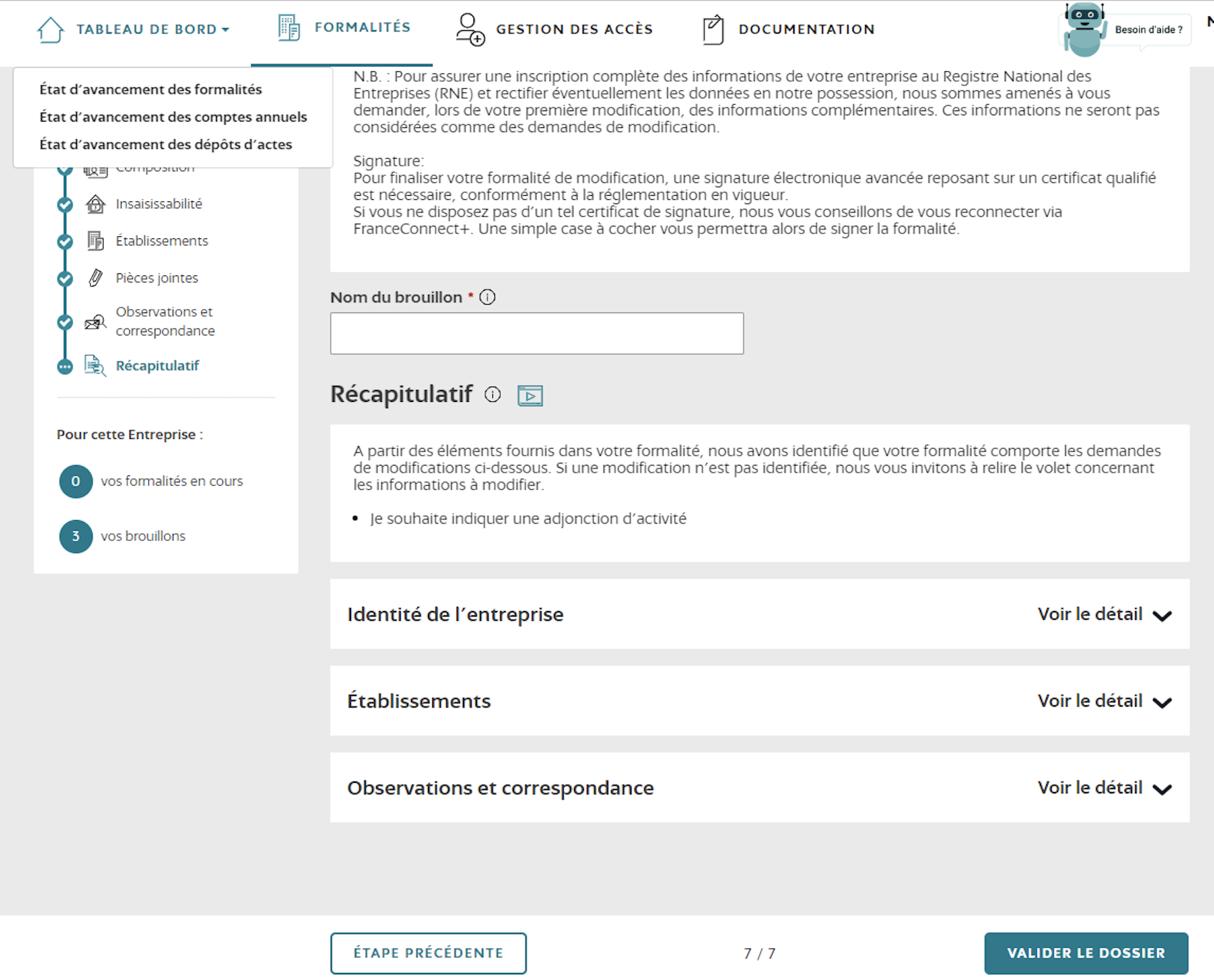
1. Cliquez sur “Valider le dossier.”